Eyefi Mobiカードを使ってXZ-1の写真をWindowsPCとAndroidスマホに転送してみた
Amazon.co.jp: ワイヤレスSDHCカード Eyefi Mobi (アイファイ モビ) 8GB Class10 WiFi内蔵 (最新パッケージ版)
https://www.amazon.co.jp/dp/B00LS8EX42
持っているEye-Fi Connect X2がサービス終了するので、今更だがEyefi Mobiカードを買ってみた。
(Eye-FiなのかEyefiなのか表記が統一されていなくて若干もやもやする)
デジカメで撮った写真をスマホやPCに自動転送するSDカード。
X2カード(旧カード)とはちょっと仕組みが違う模様(Eyefi側のサーバを介さない)。
パッケージにはEyefi Mobi SDカードとMembership Cardとやらが入っている。
Membership Cardの裏面には10桁の英数字コード(アクティベーションコード)が書かれている。
このコードで登録してデータを転送するようだ。
Eyefiカードのアプリは以下からダウンロードする。まずはWindows用アプリをダウンロード。
Eyefi(アイファイ)カード - 無料アプリ・ソフトのダウンロード | Eyefi Japan
http://jp.eyefi.com/download
インストールして起動するとタスクトレイに常駐する。
右クリックから上記のようなメニューが出る。
オプションを選択。
Mobiカードが選択された状態で「新しいカードをアクティベートする。」を選択。
アクティベーションコードをここで入力しアクティベーションする。
保存先フォルダを指定する。
自分はCloud Mail.Ruでクラウドサービスとも同期したいのでそのフォルダを指定した。
Eyefi Mobi自体にもクラウドサービスがあるようだが今回は利用しない。
設定完了。
これで、該当するEyefi Mobiカードを挿したデジカメ(今回はXZ-1)で写真を撮ると自動的にWindowsPCに写真が転送される。
この時、WindowsPC側のWiFiはEyefi Mobiカードが親機になるようで、インターネットからは一旦切り離される。
元の通りインターネットに接続するには転送完了後に「切断」ボタンを押す必要がある。
Android用アプリも使ってみた。試しにHonor Note 8に入れてみた。
Honor Note 8の場合はEMUIなので『アプリ権限/自動起動/保護』の設定を忘れないこと。
Eyefi Mobi - Google Play の Android アプリ
https://play.google.com/store/apps/details?id=com.eyefi.android.mobi
「設定してみましょう」を押下。
「Mobiカードを設定」を押下。
アクティベーションコードを入力。
この画面になったら終了。
その後デジカメ側で写真を撮ると自動的にEyefi Mobi側のWiFiに繋がり写真が転送される。
デフォルト設定の場合、外部SDカード直下のMobiフォルダに格納される。
写真転送完了後、自動でWiFi設定は戻らないようなのでスマホ側で手動で戻す必要がある。
以前のEye-Fi X2カードの場合より便利になってるかなという印象。
https://www.amazon.co.jp/dp/B00LS8EX42
持っているEye-Fi Connect X2がサービス終了するので、今更だがEyefi Mobiカードを買ってみた。
(Eye-FiなのかEyefiなのか表記が統一されていなくて若干もやもやする)
デジカメで撮った写真をスマホやPCに自動転送するSDカード。
X2カード(旧カード)とはちょっと仕組みが違う模様(Eyefi側のサーバを介さない)。
パッケージにはEyefi Mobi SDカードとMembership Cardとやらが入っている。
Membership Cardの裏面には10桁の英数字コード(アクティベーションコード)が書かれている。
このコードで登録してデータを転送するようだ。
Eyefiカードのアプリは以下からダウンロードする。まずはWindows用アプリをダウンロード。
Eyefi(アイファイ)カード - 無料アプリ・ソフトのダウンロード | Eyefi Japan
http://jp.eyefi.com/download
インストールして起動するとタスクトレイに常駐する。
右クリックから上記のようなメニューが出る。
オプションを選択。
Mobiカードが選択された状態で「新しいカードをアクティベートする。」を選択。
アクティベーションコードをここで入力しアクティベーションする。
保存先フォルダを指定する。
自分はCloud Mail.Ruでクラウドサービスとも同期したいのでそのフォルダを指定した。
Eyefi Mobi自体にもクラウドサービスがあるようだが今回は利用しない。
設定完了。
これで、該当するEyefi Mobiカードを挿したデジカメ(今回はXZ-1)で写真を撮ると自動的にWindowsPCに写真が転送される。
この時、WindowsPC側のWiFiはEyefi Mobiカードが親機になるようで、インターネットからは一旦切り離される。
元の通りインターネットに接続するには転送完了後に「切断」ボタンを押す必要がある。
Android用アプリも使ってみた。試しにHonor Note 8に入れてみた。
Honor Note 8の場合はEMUIなので『アプリ権限/自動起動/保護』の設定を忘れないこと。
Eyefi Mobi - Google Play の Android アプリ
https://play.google.com/store/apps/details?id=com.eyefi.android.mobi
「設定してみましょう」を押下。
「Mobiカードを設定」を押下。
アクティベーションコードを入力。
この画面になったら終了。
その後デジカメ側で写真を撮ると自動的にEyefi Mobi側のWiFiに繋がり写真が転送される。
デフォルト設定の場合、外部SDカード直下のMobiフォルダに格納される。
写真転送完了後、自動でWiFi設定は戻らないようなのでスマホ側で手動で戻す必要がある。
以前のEye-Fi X2カードの場合より便利になってるかなという印象。















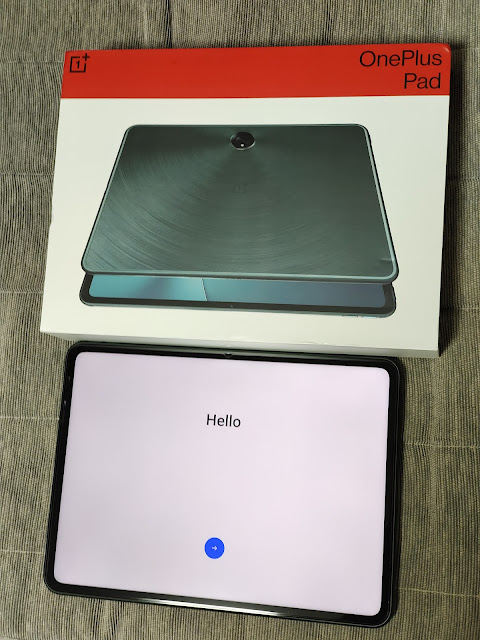
コメント
コメントを投稿